workspace利旧胖终端,做系统提示错误
- 0关注
- 0收藏,632浏览
问题描述:
Workspace版本:E1013P14
利旧PC系统版本:H3CSpacelauncher_VOIUEFI-E1013P14
电脑开机后,用U盘启动,就会弹出这个报警,选yes无用

选择yes就会重复弹出
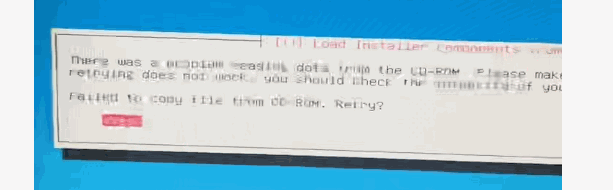
选择NO,就会弹出以下图片
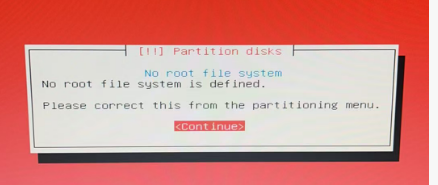
各位大佬这个问题怎么解决呀
- 2025-09-15提问
- 举报
-
(0)

核心问题:安装程序无法从您的“安装介质”(即U盘)上可靠地读取数据。
虽然报错信息提示的是“CD-ROM”,但当前安装介质是U盘,安装程序可能仍沿用光盘时代的提示语。问题的本质是:系统安装器无法从您制作的U盘里稳定地拷贝出安装系统所必需的文件。
原因分析与解决方案(按推荐顺序操作)
请按照以下步骤逐一排查和解决,大概率能解决问题。
1. 重新制作U盘启动盘(最可能的原因,首选解决方案)
报错“Failed to copy file from CD-ROM”绝大多数情况下是因为U盘启动盘制作有问题。可能的原因包括:
U盘本身有坏块或质量不佳。
镜像文件(
H3CSpacelauncher_VOIUEFI-E1013P14.iso)下载不完整或损坏。制作工具或制作方法不当。
解决方案:
校验镜像文件:计算您下载的ISO镜像文件的SHA256或MD5值,与官网或下载源提供的校验码进行比对,确保文件100%正确无误。
更换U盘:换一个质量好的品牌U盘(如闪迪、金士顿),容量建议8GB或以上。
更换制作工具:切勿使用“解压到U盘”这种简单方式。请使用专业的U盘启动盘制作工具,并以写入硬盘镜像的方式制作。
推荐工具:
Rufus(首选)、UltraISO、BalenaEtcher。关键步骤:在Rufus中,选择您的U盘,点击“选择”按钮加载ISO镜像,分区类型和目标系统类型通常保持默认(GPT/UEFI)即可,然后点击“开始”进行写入。全程会格式化U盘,请提前备份数据。
2. 检查PC硬件
安装程序在拷贝文件时报错,也可能是目标PC硬件问题。
USB端口:尝试将U盘插在PC主板后置的USB口上(通常直接连接到主板,更稳定),而不要使用前置USB口。
硬盘健康度:目标硬盘是否有坏道?虽然概率较低,但也是可能原因之一。如果可能,可以尝试更换一块硬盘试试。
3. 跳过第二个错误(“No root file system”)
第二个关于分区的错误是基于第一个错误之上的。 因为安装文件没能完整拷贝到临时目录,导致分区设置无法继续。只要解决了第一个文件拷贝的问题,第二个分区错误自然会消失。您不需要单独处理它。
操作流程总结
准备阶段:从官方渠道重新下载
H3CSpacelauncher_VOIUEFI-E1013P14系统镜像,并校验其完整性。制作安装盘:找一个质量好的U盘,使用 Rufus 工具,以“写入镜像”的方式重新制作启动U盘。
安装尝试:将新制作的U盘插入利旧PC的后置USB口,重启电脑并进入BIOS/UEFI设置,确保启动模式为UEFI,并且首选启动项为您的U盘。
重新安装:从U盘启动,重新开始安装流程。
按照以上步骤操作后,应该能解决文件拷贝失败的问题,从而顺利完成系统安装。
- 2025-09-16回答
- 评论(0)
- 举报
-
(0)
编辑答案


亲~登录后才可以操作哦!
确定你的邮箱还未认证,请认证邮箱或绑定手机后进行当前操作
举报
×
侵犯我的权益
×
侵犯了我企业的权益
×
- 1. 您举报的内容是什么?(请在邮件中列出您举报的内容和链接地址)
- 2. 您是谁?(身份证明材料,可以是身份证或护照等证件)
- 3. 是哪家企业?(营业执照,单位登记证明等证件)
- 4. 您与该企业的关系是?(您是企业法人或被授权人,需提供企业委托授权书)
抄袭了我的内容
×
原文链接或出处
诽谤我
×
- 1. 您举报的内容以及侵犯了您什么权益?(请在邮件中列出您举报的内容、链接地址,并给出简短的说明)
- 2. 您是谁?(身份证明材料,可以是身份证或护照等证件)
对根叔社区有害的内容
×
不规范转载
×
举报说明


暂无评论